Anaconda를 사용하여 vscode에서 Python 라이브러리를 가져오는 방법에 대한 간략한 분석
vscode에서 Python 라이브러리를 가져오는 방법은 무엇입니까? 다음 기사에서는 아나콘다를 사용하여 vscode에서 Python 라이브러리를 가져오는 방법을 보여줍니다. 도움이 되기를 바랍니다!

저는 방금 vscode로 Python 작성하는 법을 배우기 시작했는데 많은 문제에 직면했습니다.
이번에는 코드에서 numpy, pandas 및 기타 라이브러리를 가져와야 합니다. 인터넷에서 여러 방법을 검색한 후 가장 쉬운 방법이라고 생각한 방법을 찾았습니다. 아나콘다를 사용하여 라이브러리를 가져옵니다.
또한 나중에 다른 라이브러리를 더 쉽게 가져올 수 있습니다. [추천 학습: vscode 튜토리얼, 프로그래밍 교육]
기존 환경: Python 실행을 위한 vs 코드 및 플러그인 설치
아나콘다 설치
Anacond 소개
Anaconda는 오픈 소스 Python 배포판을 의미하며, 여기에는 conda, Python 등 180개 이상의 과학 패키지와 해당 종속 항목이 포함되어 있습니다. Anaconda에는 많은 수의 과학 패키지가 포함되어 있기 때문에 Anaconda의 다운로드 파일이 비교적 큽니다(400MB 이상). 특정 패키지만 필요하거나 대역폭이나 저장 공간을 절약해야 하는 경우 더 작은 배포판인 Miniconda를 사용할 수도 있습니다( conda와 Python만 포함되어 있음).
Conda는 동일한 시스템에 다양한 버전의 소프트웨어 패키지와 해당 종속성을 설치하는 데 사용할 수 있는 오픈 소스 패키지 및 환경 관리자이며, 다양한 환경 간에 전환할 수 있습니다.
Anaconda에는 Conda, Python 및 수많은 Pile이 포함되어 있습니다. numpy, pandas 등과 같은 설치된 도구 패키지.
Miniconda에는 Conda, Python
공식 다운로드 주소: link
이 문서를 참조할 수 있습니다. 다운로드 및 설치 시 주의할 점이 몇 가지 있습니다: link
Test
참조 기사: link
1. cmd를 엽니다. [WIN+R /cmd]
-conda list를 입력합니다.
아래 그림과 같이 Anaconda가 성공적으로 설치되었습니다. 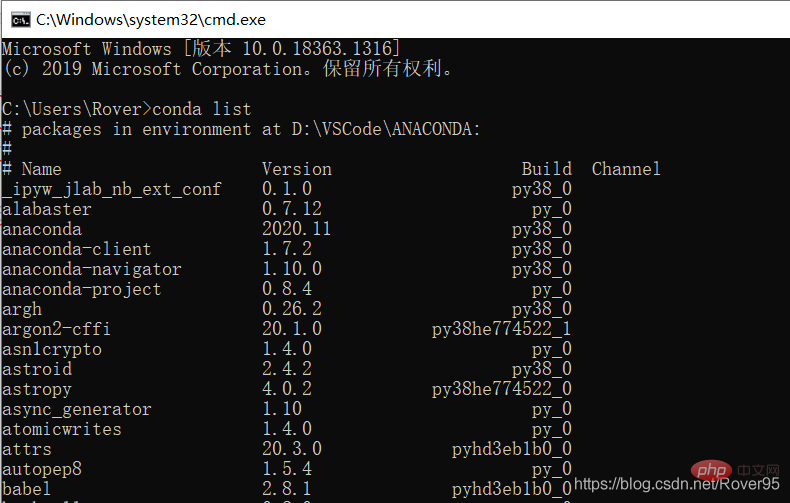
2. 환경 생성
Enter -conda create -n test python=3.8.3 pip
#버전 번호에 따라 Python 버전을 수정합니다. 예를 들어 Python 버전이 3.7인 경우 -로 변경합니다. conda create -n test python =3.7 pip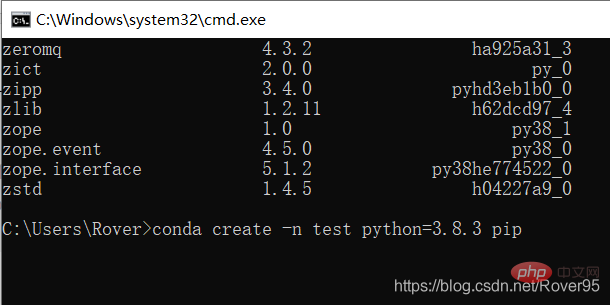
# vs 코드 페이지 왼쪽 하단에서 Python 버전을 볼 수 있습니다
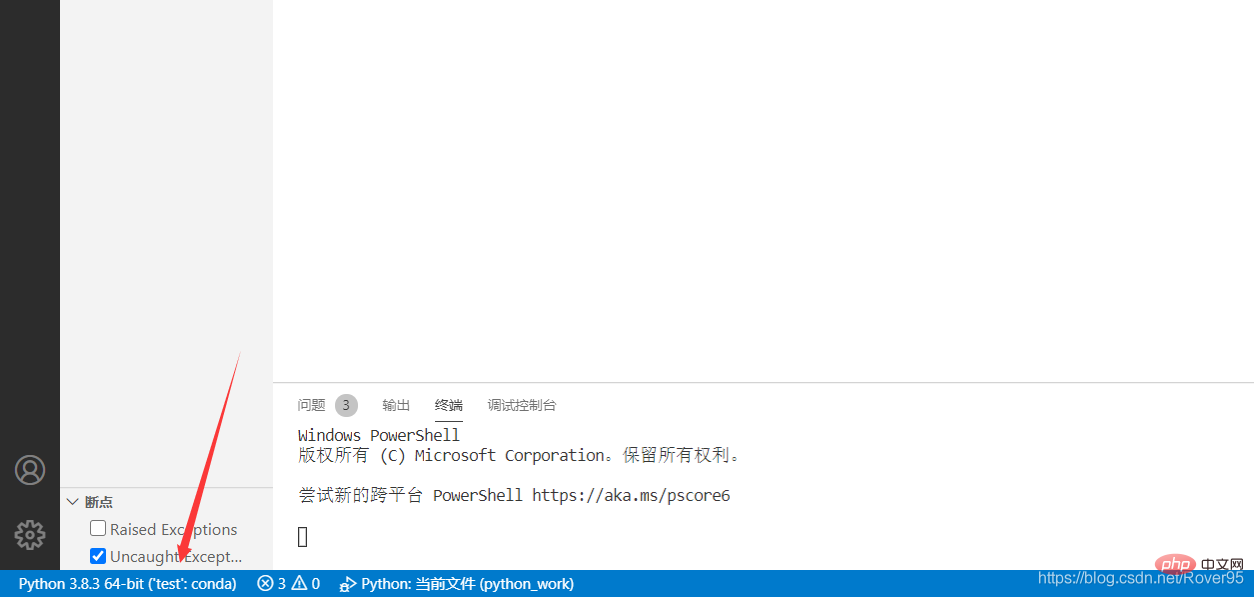
Proceed (y/[n])?가 나타나면 y를 입력하세요
나머지 단계는 위에 링크된 문서에 설명되어 있습니다. 매우 명확합니다
vscode 구성 환경
발생한 문제: 현재 코드는 numpy 라이브러리를 가져와야 합니다
해결책:
1. 또는 다음을 클릭합니다. vscode 왼쪽 하단에 버전 번호가 표시되면 다음 그림이 나타납니다. 옵션으로 인터프리터를 테스트로 선택하세요: conda version 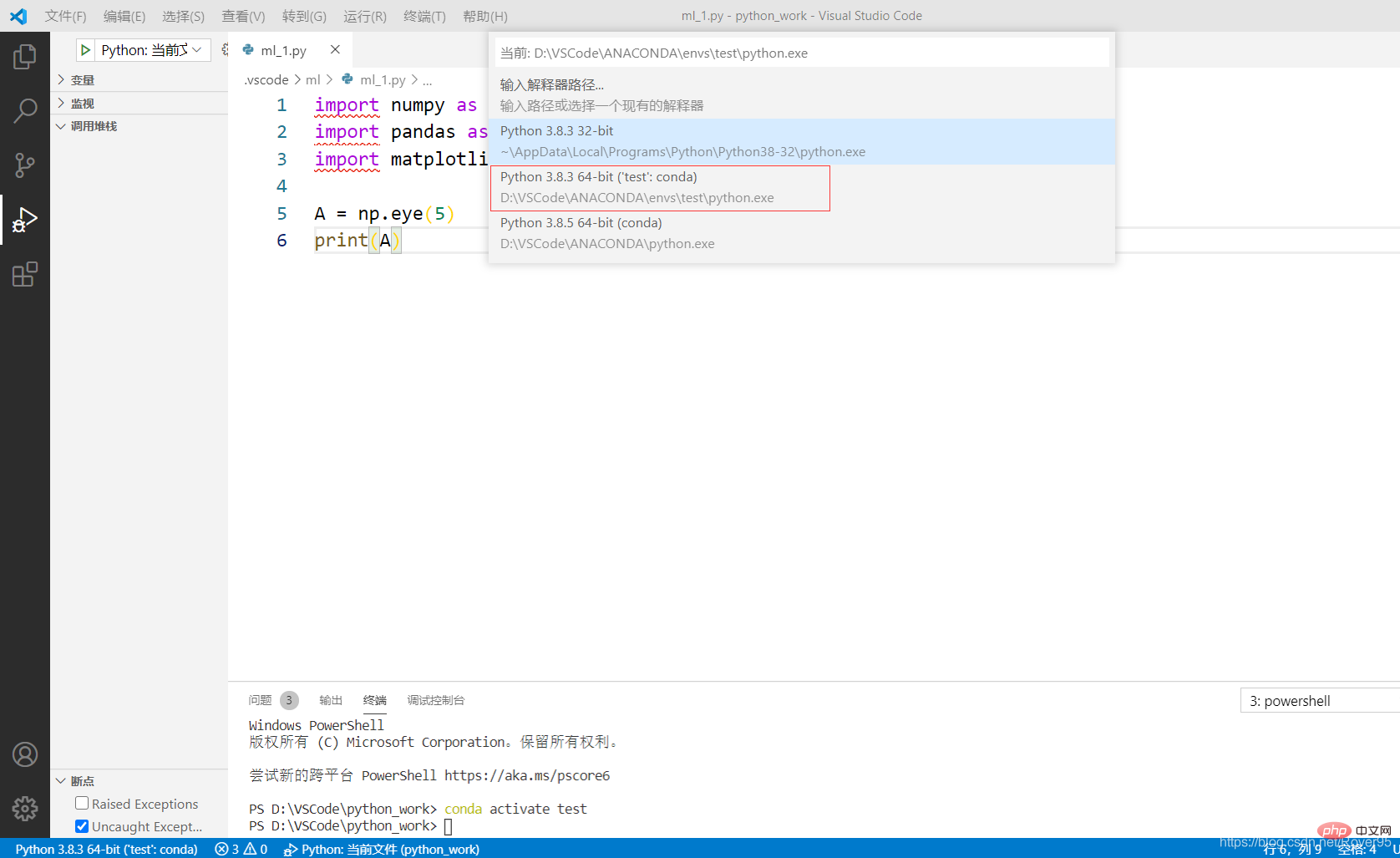
2. 이때 실행 시 여전히 numpy 라이브러리가 없다는 오류가 보고됩니다. , 이 라이브러리를 설치해야 합니다
3. numpy 라이브러리가 성공적으로 설치된 후 cmd를 열고 -conda install numpy를 입력합니다. 다시 실행하면 문제가 해결됩니다
라이브러리 설치 과정에 대한 참조 기사: link
결론
1. 위의 방법을 이용하면 다양한 라이브러리를 설치할 수 있어 간편하고 편리합니다.
2. 다른 사람들의 방법을 배우고 기록을 요약함으로써 다른 사람들에게 도움이 될 수 있기를 바랍니다
VSCode에 대한 더 많은 관련 지식을 보려면 vscode 기본 튜토리얼을 방문하세요!
위 내용은 Anaconda를 사용하여 vscode에서 Python 라이브러리를 가져오는 방법에 대한 간략한 분석의 상세 내용입니다. 자세한 내용은 PHP 중국어 웹사이트의 기타 관련 기사를 참조하세요!

핫 AI 도구

Undress AI Tool
무료로 이미지를 벗다

Undresser.AI Undress
사실적인 누드 사진을 만들기 위한 AI 기반 앱

AI Clothes Remover
사진에서 옷을 제거하는 온라인 AI 도구입니다.

Clothoff.io
AI 옷 제거제

Video Face Swap
완전히 무료인 AI 얼굴 교환 도구를 사용하여 모든 비디오의 얼굴을 쉽게 바꾸세요!

인기 기사

뜨거운 도구

메모장++7.3.1
사용하기 쉬운 무료 코드 편집기

SublimeText3 중국어 버전
중국어 버전, 사용하기 매우 쉽습니다.

스튜디오 13.0.1 보내기
강력한 PHP 통합 개발 환경

드림위버 CS6
시각적 웹 개발 도구

SublimeText3 Mac 버전
신 수준의 코드 편집 소프트웨어(SublimeText3)
 VSCODE에서 Rust 프로그램을 디버깅하는 방법
Aug 22, 2025 am 09:33 AM
VSCODE에서 Rust 프로그램을 디버깅하는 방법
Aug 22, 2025 am 09:33 AM
예, VSCODE는 Rust 프로그램을 디버그 할 수 있지만 Rust-Analyzer, CodellDB Extension 및 LLDB 또는 GDB 디버거를 설치해야합니다. Launch.json을 구성하고 중단 점을 설정 한 후 F5를 통해 디버깅을 시작하고 변수를 확인하고 단계별 실행 및 표현식을 평가할 수 있습니다. JavaScript 및 기타 언어만큼 편리하지는 않지만 올바른 구성을 통해 효율적인 디버깅을 달성 할 수 있습니다.
 VSCODE에서 분할 편집기 기능을 사용하는 방법
Aug 16, 2025 am 10:48 AM
VSCODE에서 분할 편집기 기능을 사용하는 방법
Aug 16, 2025 am 10:48 AM
드래그 앤 드롭 레이블, 메뉴를 마우스 오른쪽 버튼으로 클릭하거나 바로 가기 키 (예 : Ctrl \) 또는 명령 패널을 사용하여 편집기를 분할하십시오. 2. 분할 후 수직, 수평 또는 그리드 레이아웃이있는 편집 그룹을 형성 할 수 있습니다. 3. 레이블을 드래그하거나 바로 가기 키를 사용하여 그룹 간 전환 (예 : CTRL 1/2/3); 4. 분할 크기를 조정하고, 패널 사이의 파일을 이동하며, 세그먼트 화를 통해 오류를 탐색 할 수 있습니다. 5. 오른쪽 클릭 메뉴 또는 "joinAlleDitors"명령을 사용하여 세그먼트를 관리하고 병합합니다. 6. 설정 측면에서 파일을 자동으로 열 수있는 동작을 구성 할 수 있습니다. 세분화 편집기는 유연하고 코드 비교, 쓰기 및 재구성에 적합하며 워크 플로에 원활하게 통합 될 수 있습니다.
 VSCODE에서 스칼라 애플리케이션을 디버깅하는 방법
Aug 21, 2025 pm 03:36 PM
VSCODE에서 스칼라 애플리케이션을 디버깅하는 방법
Aug 21, 2025 pm 03:36 PM
예, VSCODE는 금속 확장을 통해 스칼라 애플리케이션을 디버깅 할 수 있습니다. 먼저 금속 확장을 설치하고 스칼라 프로젝트를 가져 오십시오. 디버그 어댑터를 활성화하고 금속을 활성화하십시오. 그런 다음 기본 방법 또는 테스트에서 중단 점을 설정하십시오. F5 또는 코드 렌즈의 "디버그"옵션을 통해 디버깅을 시작하십시오. Debug 매개 변수는 Launch.json을 사용하여 로컬 실행 및 원격 JVM 추가 디버깅을 지원할 수 있습니다. 디버깅 중에 코드가 실행되고 빌드가 성공적으로 가져 오는지 확인하고 마지막으로 다른 IDE와 유사한 변수 점검 및 단일 단계 실행 기능을 구현하십시오.
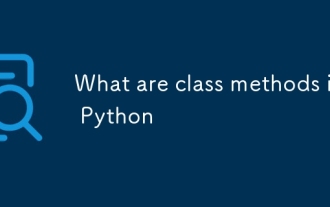 파이썬의 클래스 방법은 무엇입니까?
Aug 21, 2025 am 04:12 AM
파이썬의 클래스 방법은 무엇입니까?
Aug 21, 2025 am 04:12 AM
ClassMethodsInpyThonareBoundTotheClassandNottoinStances
 vscode에서 c에 대한 IntelliSense를 구성하는 방법
Aug 16, 2025 am 09:46 AM
vscode에서 c에 대한 IntelliSense를 구성하는 방법
Aug 16, 2025 am 09:46 AM
VSCODE에서 C에 대한 IntellISense를 올바르게 구성하려면 먼저 Microsoft의 C/C 확장을 설치 한 다음 컴파일러 경로를 설정하고 디렉토리 및 C 표준을 포함하십시오. c_cpp_properties.json을 편집하여 빌드 정보를 수동으로 구성하거나 compile_commands.json을 사용하여 빌드 정보를 자동으로 얻을 수 있습니다. 마지막으로, Intellisense 기능이 올바르게 작동하는지 다시 시작하고 확인하여 코드 완료, 구문 강조 및 오류 감지가 정확한지 확인하십시오.
 vscode에서 쉘 스크립트를 디버깅하는 방법
Aug 17, 2025 am 03:57 AM
vscode에서 쉘 스크립트를 디버깅하는 방법
Aug 17, 2025 am 03:57 AM
installShellscriptExtensionInvScodeForsynTaxHighlightingandShellCheckintEgration.2.installShellCheckeChonyOURSYSTEM (VIAAPT, BREW, ORAPK) TOCATCHSYNTAXERRORSANDUNSAFEPATTNS.3.ENABLEDBUGGEGYNTAXERRORSANDUNSAFEPATTNS.3.ENABLEDBUGGEGINTECHINGOURSYSTEM (viaAPT, BREW, ORAPK)
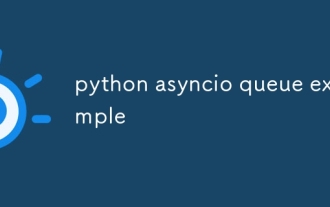 Python asyncio 대기열 예제
Aug 21, 2025 am 02:13 AM
Python asyncio 대기열 예제
Aug 21, 2025 am 02:13 AM
asyncio.queue는 비동기 작업 간의 안전한 통신을위한 큐 도구입니다. 1. 생산자는 awaitqueue.put (항목)을 통해 데이터를 추가하고 소비자는 awaitqueue.get ()를 사용하여 데이터를 얻습니다. 2. 처리하는 각 항목의 경우 queue.task_done ()을 호출하여 모든 작업을 완료하려면 queue.join ()을 기다려야합니다. 3. 소비자가 중지하도록 통지하기 위해 최종 신호로 아무것도 사용하지 않습니다. 4. 여러 소비자 인 경우 작업을 취소하기 전에 다수의 종말 신호를 보내거나 모든 작업이 처리되었습니다. 5. 큐는 설정 최대 규모의 제한 용량을 지원하고, 작업을 자동으로 매달아주고 이벤트 루프를 차단하지 않으며, 프로그램이 마침내 칸치를 통과합니다.
 VSCODE에서 PERL 스크립트를 디버깅하는 방법
Aug 23, 2025 am 06:23 AM
VSCODE에서 PERL 스크립트를 디버깅하는 방법
Aug 23, 2025 am 06:23 AM
예, DebuggingAperlScriptInvScodeIsPossibleUsingThePerlDeBugAdApterandPerlAglAgnAgerEspitelackingNativesUpport.first, inristPerlisInstalledAndArifyWithPerl-v, thenInstallTheperl :: languagesErverModuleViacpanperl :: languageSercpanmpercpanmperl ::







